怎样用两个显示器(工控电脑如何实现多屏显示)
两个显示器共用一台主机必须要有显卡的支持。显卡上必须要有两个或以上不同的接口,比如小编下面这种显卡就有三个接口,分别是hdmi+vga+dvi,也就是说这款显卡最多可以接三个显示器,我们要连接两个显示器
两个显示器怎样共用一台主机

台式电脑如何连接两个显示器

台式机
显示器
首先需要把两个显示器连接到台式机的显卡上,这在台式主机后方插入相应的插口即可。
然后右键点击【开始】菜单栏,选择【设置】选项。
之后在Windows设置中选择第一个【系统】设置。
接着选择显示设置下的【重新排列显示器】,拖动显示器让他们重新排列,也就是整理两个显示器的相对位置。
然后继续下拉页面,找到【多显示器设置】,选择【扩展这些显示器】,这样整个屏幕就会分成两部分进行显示。
设置好之后我们看一下最终的成果,可以看到两个显示器可以各进行各的工作,但是只使用一个电脑主机。
在连接显示器到电脑主机的时候需要使用契合显卡接口的插头,若不符可以使用转接线。
win10如何设置连接两个显示器

win10
电脑
显示器2台
桌面空白处右击,选择显示设置。打开下图。
先点击标识,标识出两个显示器
选择你需要当主显示器的那个图标,勾选 使之成为我的主显示器,点击应用。
这样这个显示器就成为了你的主显示器了。
多显示器那边选择扩展这些显示器。点击应用。
点击显示器1,不松手,拖动位置,就可以把显示器1拖动到显示器2的上面,下面,左面,右面 ,具体拖动到哪里就看你的心情和需求了。
分别选择显示器1和显示器2,点击高级显示设置。
每个显示器的分辨率可以在这里调。
win10如何设置连接两个显示器? 1、桌面空白处右击,选择显示设置。打开下图。
2、先点击标识,标识出两个显示器。
3、选择你需要当主显示器的那个图标,勾选 使之成为我的主显示器,点击应用。
4、这样这个显示器就成为了你的主显示器了。
5、多显示器那边选择扩展这些显示器。点击应用。
6、点击显示器1,不松手,拖动位置,就可以把显示器1拖动到显示器2的上面,下面,左面,右面 ,具体拖动到哪里就看你的心情和需求了。
7、分别选择显示器1和显示器2,点击高级显示设置。
8、每个显示器的分辨率可以在这里调。
点个赞那吧!
Windows7 系统如何设置两个显示器
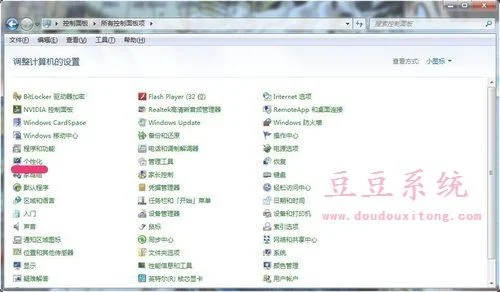
1.演示程序:显示器设置
2.操作电脑:台式电脑
3.操作系统:windows7 旗舰版
打开电脑上的控制面板进入设置界面。
然后点击选择外观和个性化。
继续点击显示选项。
进入这里点击更改显示器设置。
然后可以看到当前的两个显示器效果。
这里修改为扩展显示或者复制显示。
最后点击确定即可完成设置。
1、打开电脑控制面板进入外观和个性化。
2、然后点击选择更改显示器设置。
3、最后选择显示器的扩展或者复制效果即可。
tips1:显示器的相邻位置可以调节。
tips2:建议设置为扩展这些显示。
一台电脑两个显示器的连接方法

一台电脑
两个显示器
1将显示和笔记本或者台式机连接。
2双屏显示,则电脑主机应该具备双显示输出接口(一般为集成VGA显卡接口加独立VGA或DVI或HDMI显卡接口,也有全集成VGA显卡接口和DVI显卡接口,甚至还有全集成VGA、DVI、HDMI三种显卡接口的),并且显卡和系统也应当支持双屏显示。
3如果电脑主机只有VGA接口没有HDMI接口(这种配置很常见),而电视机只有HDMI接口,则需要通过添置VGA转HDMI或HDMI转VGA的转接头才能将其连接起来,但其画质会有所下降。
4右键点击桌面,打开个性化。
5点击显示。
6点击屏幕设置。
7在这里设置显示器的分辨率、横屏还是竖屏、以及多显示器设置。
8复制模式为两个显示器一致,只是将你电脑显示器1的内容复制到2,比如笔记本复制到台式,显得大一些,两个显示器监控内容。
9选择显示器2,就相当于将笔记本显示器内容显示到台式显示器上,而笔记本显示器就关闭了,相当于笔记本成了主机,用大尺寸显示器看内容而已。
10拓展模式就是显示器1和2同时使用,又不是复制模式,比如设置了显示器1,可以将1的内容拖拽到2显示,也可以把2的内容拖拽到1,两个显示器随意切换。
11拓展模式。
12显示2主屏幕模式。
13复制模式。
更多网友回答:



















